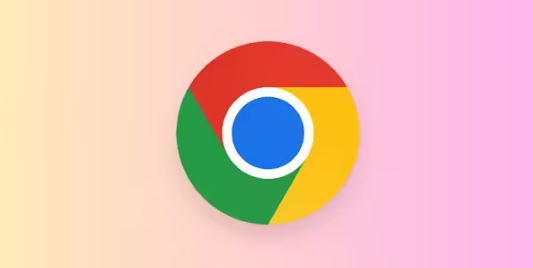内容介绍
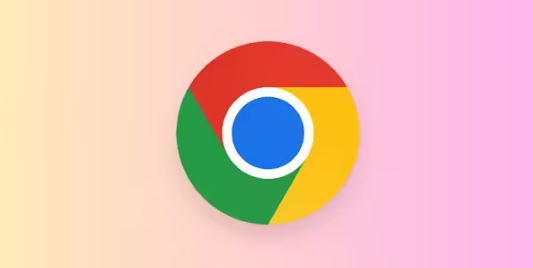
以下是关于Google Chrome标签页与窗口的内存使用情况评测:
一、评测准备
1. 获取评测工具:可以使用Chrome自带的任务管理器来查看内存使用情况。按下Shift + Esc键或右键点击浏览器顶部的空白处,选择“任务管理器”,打开后可以看到所有正在运行的标签页和扩展程序的内存占用情况。此外,也可以使用一些第三方系统监控工具,如Process Explorer,它能提供更详细的进程信息,包括内存使用、CPU使用率等。
2. 清理浏览器历史数据:在进行评测前,先清理浏览器的历史数据,包括缓存、Cookie等。这样可以确保评测结果不受之前浏览记录的影响,更准确地反映当前标签页和窗口的内存使用情况。在Chrome的设置中,找到“隐私与安全”板块,点击“清除浏览数据”,选择需要清理的数据类型和时间范围,然后点击“清除数据”。
二、单个标签页内存使用评测
1. 打开简单网页:打开一个只包含基本HTML元素的网页,如纯文本页面或简单的图片页面。观察Chrome任务管理器中该标签页的内存使用情况,记录下其占用的内存大小。一般来说,简单的网页内存占用相对较小,可能在几十兆字节到一百多兆字节之间,具体数值会因系统和网页内容的差异而有所不同。
2. 打开复杂网页:再打开一个包含大量脚本、样式表和多媒体内容的复杂网页,如一些新闻网站的首页或带有动态效果的网页。此时,可以看到该标签页的内存使用明显增加。这是因为复杂的网页需要加载更多的资源,并且脚本的执行也会占用一定的内存。记录下复杂网页标签页的内存使用情况,通常会比简单网页高出数倍甚至更多。
3. 对比不同类型网页:通过对比简单网页和复杂网页的内存使用情况,可以发现网页内容的复杂程度对内存占用有很大影响。同时,还可以尝试打开不同类型的网站,如视频网站、社交媒体网站等,观察它们的内存使用特点。例如,视频网站在
播放视频时,除了网页本身的内存占用外,视频解码和播放也会消耗一定的内存。
三、多个标签页内存使用评测
1. 同时打开多个简单网页:在Chrome中同时打开多个简单网页标签页,观察内存使用情况。随着标签页数量的增加,内存占用会逐渐上升。一般来说,每个简单网页标签页的内存占用相对独立,但多个标签页的总内存占用会比单个标签页的内存占用乘以标签页数量要高一些,因为浏览器本身也需要占用一定的内存来管理这些标签页。
2. 同时打开多个复杂网页:当同时打开多个复杂网页时,内存使用会大幅增加。这是因为每个复杂网页都需要加载大量的资源和执行脚本,多个复杂网页的叠加会使内存占用迅速上升。在这种情况下,可能会出现浏览器变慢甚至卡顿的情况,尤其是在电脑配置较低的情况下。
3. 关闭部分标签页后的变化:在打开多个标签页后,逐个关闭一些标签页,观察内存使用的变化。正常情况下,关闭标签页后,内存应该逐渐释放,相应的内存占用数值应该下降。如果关闭标签页后内存没有明显下降,可能是浏览器存在内存泄漏的问题,需要进一步检查或重启浏览器。
四、窗口内存使用评测
1. 单个窗口内存使用:观察只包含一个标签页的窗口的内存使用情况,然后在同一窗口中打开多个标签页,观察内存使用的变化。一般来说,窗口本身也会占用一定的内存,随着标签页的增加,内存使用会逐渐增加。同时,窗口中的标签页切换、滚动等操作也可能会对内存使用产生一定的影响。
2. 多个窗口内存使用:打开多个Chrome窗口,每个窗口中包含不同数量的标签页,观察内存使用情况。多个窗口的内存占用会比单个窗口更高,因为每个窗口都有自己独立的内存空间来管理标签页和浏览器功能。通过对比不同数量窗口和标签页组合下的内存使用情况,可以了解窗口和标签页对内存的综合影响。
五、影响内存使用的因素分析
1. 网页内容和脚本:网页的内容越复杂,包含的脚本越多,内存使用就越高。脚本的执行需要占用内存来存储变量、对象等数据,并且一些脚本可能会进行大量的计算和数据处理,进一步增加内存占用。例如,一些交互性较强的网页游戏或在线应用程序,由于需要实时处理用户输入和更新画面,会消耗大量的内存。
2. 浏览器扩展程序:安装的浏览器扩展程序也会占用一定的内存。有些扩展程序可能会在后台持续运行,监测浏览器的活动或与其他网站进行交互,这些都会导致内存使用增加。而且,如果安装了多个扩展程序,它们的内存占用会累积起来,对浏览器的性能产生影响。
3. 系统资源和配置:电脑的系统资源和配置也会对Chrome的内存使用产生影响。如果电脑的内存本身较小,或者同时运行了其他占用内存较大的程序,那么Chrome可用的内存就会减少,可能会导致浏览器性能下降,标签页和窗口的内存使用也会受到限制。此外,系统的虚拟内存设置、硬盘读写速度等因素也可能会对内存使用和浏览器性能产生间接的影响。